Selle artikli eesmärk on aidata kasutajal L2TP-protokolli kasutades kliendina VPN-võrku ühenduda. Seda lahendust kirjeldatakse Windows 10 versiooni näitel.
Selleks peate minema menüüsse Start ja valima käsu Settings.
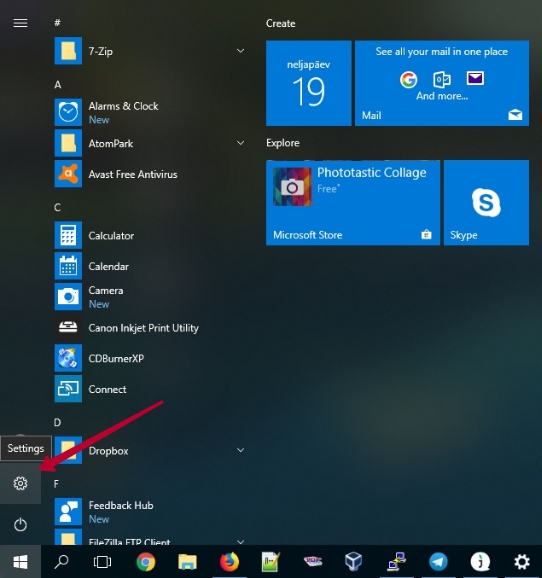
Seejärel minge vahekaardile «Network & Internet».
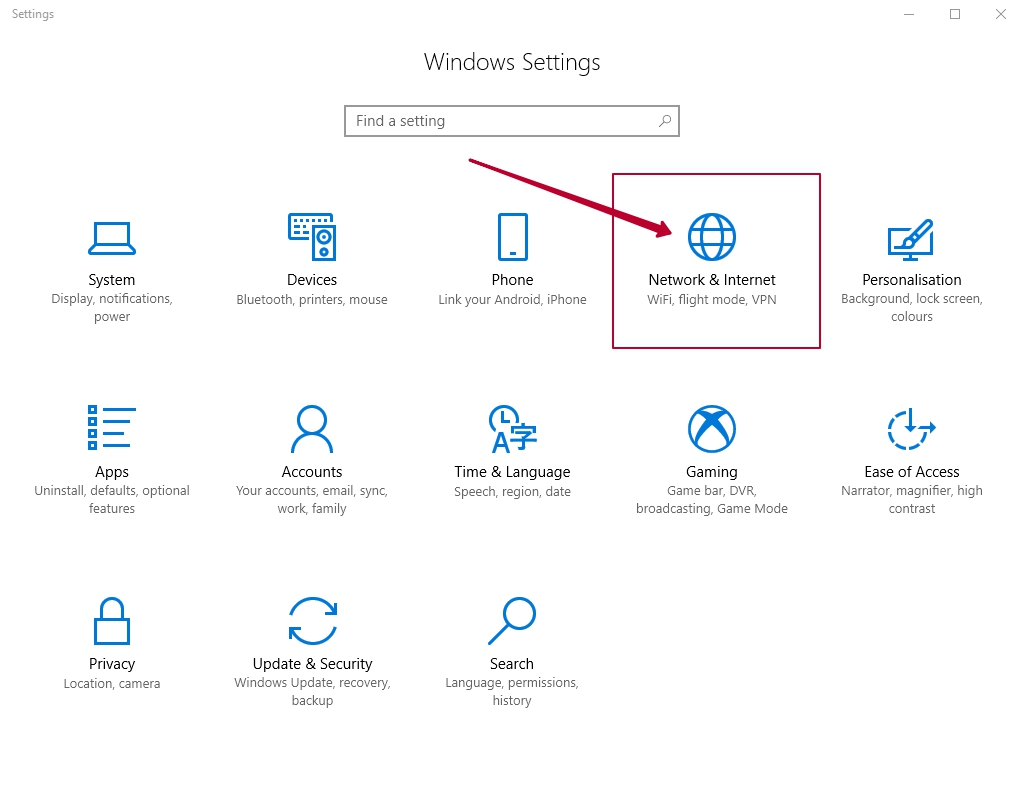
Seejärel valige vahekaart „VPN“. Kui VPN-ühendus on juba konfigureeritud, ühendage see lihtsalt. Kui teil on vaja luua uus ühendus, klõpsake „Add VPN Connection“ (VPN-ühenduse lisamine).
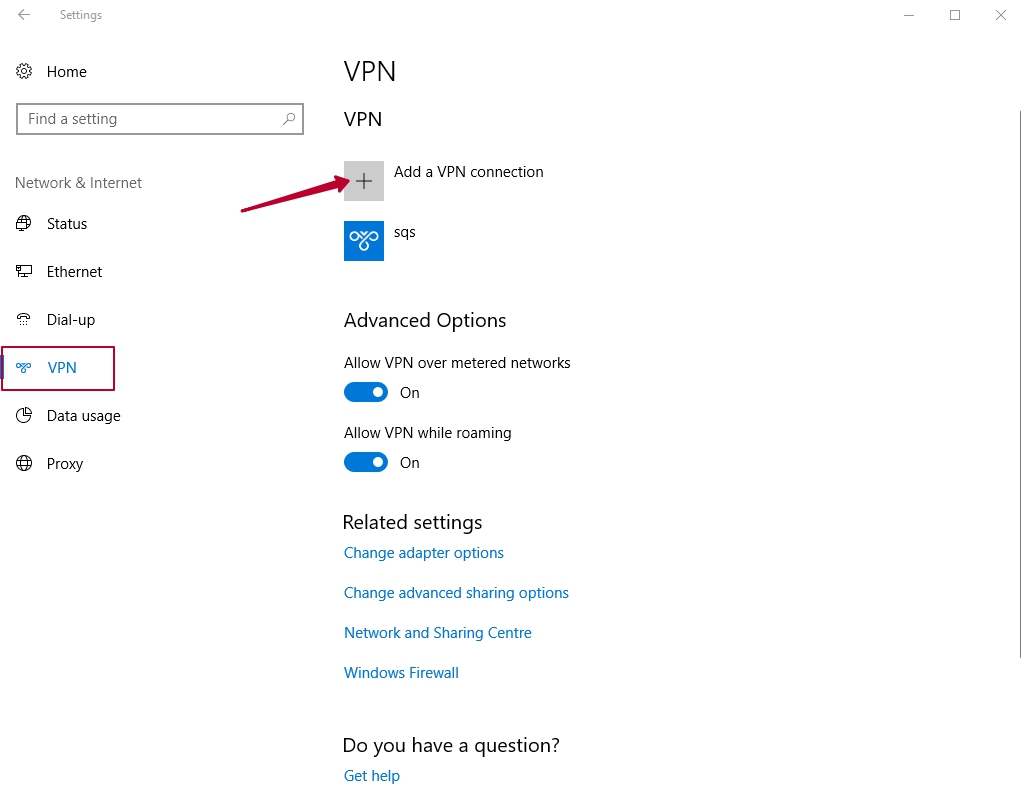
Aknas „VPN-ühenduse lisamine“ peate täitma väljad.
- VPN-teenuse pakkuja (vaikimisi Windowsi sisseehitatud)
-
Ühenduse nimi - mis tahes teile sobiv nimi, mis kuvatakse teiste VPN-ühenduste seas..
- Seejärel määrake selle serveri IP-aadress (sisemine!), millega soovite ühendust luua.
-
Type-VPN - valige L2TP/IPsec with certificate.
- Sisselogimisandmete tüüp - jäta „Kasutajanimi ja parool“.
- Kasutajanimi - sisestage soovitud kasutajanimi.
- Parool - sisestage nõutav parool.
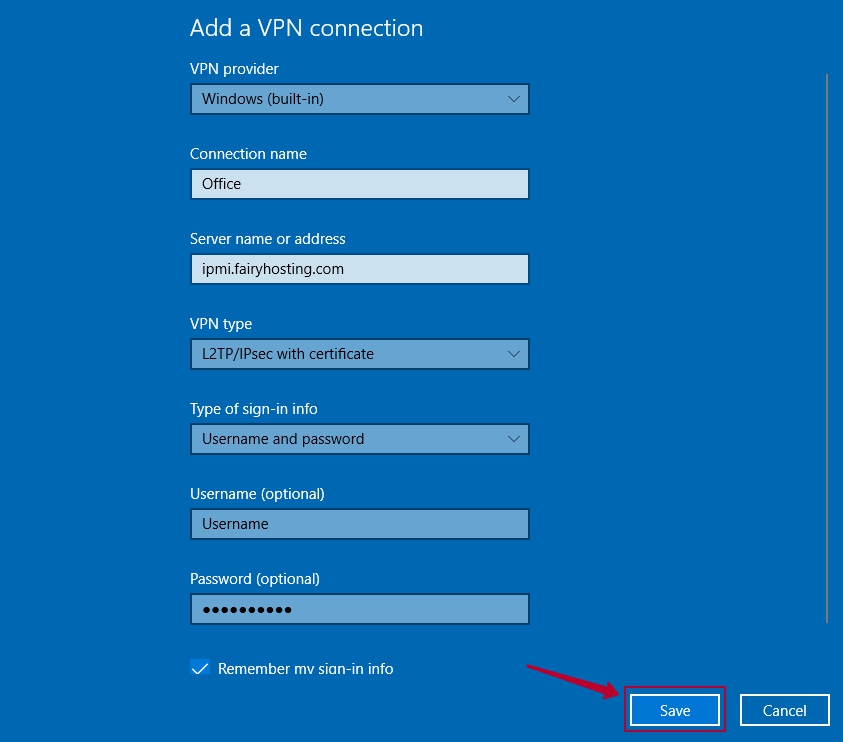
VPN-i juurdepääsu andmed leiate oma isiklikust kabinetist, klõpsates "Teenused".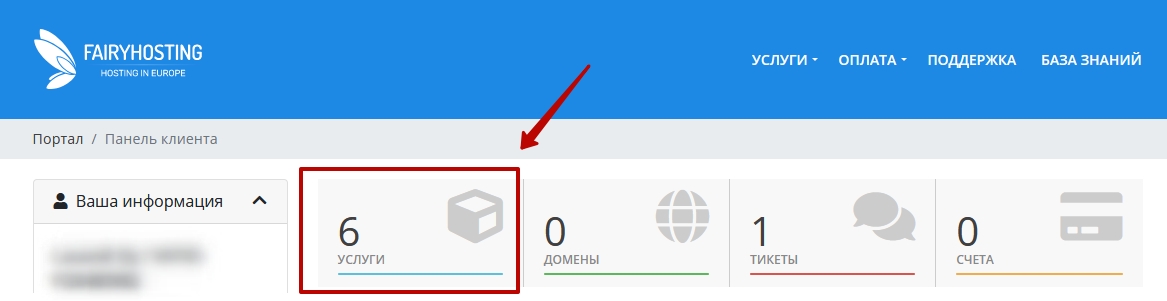
Klõpsake oma serverile.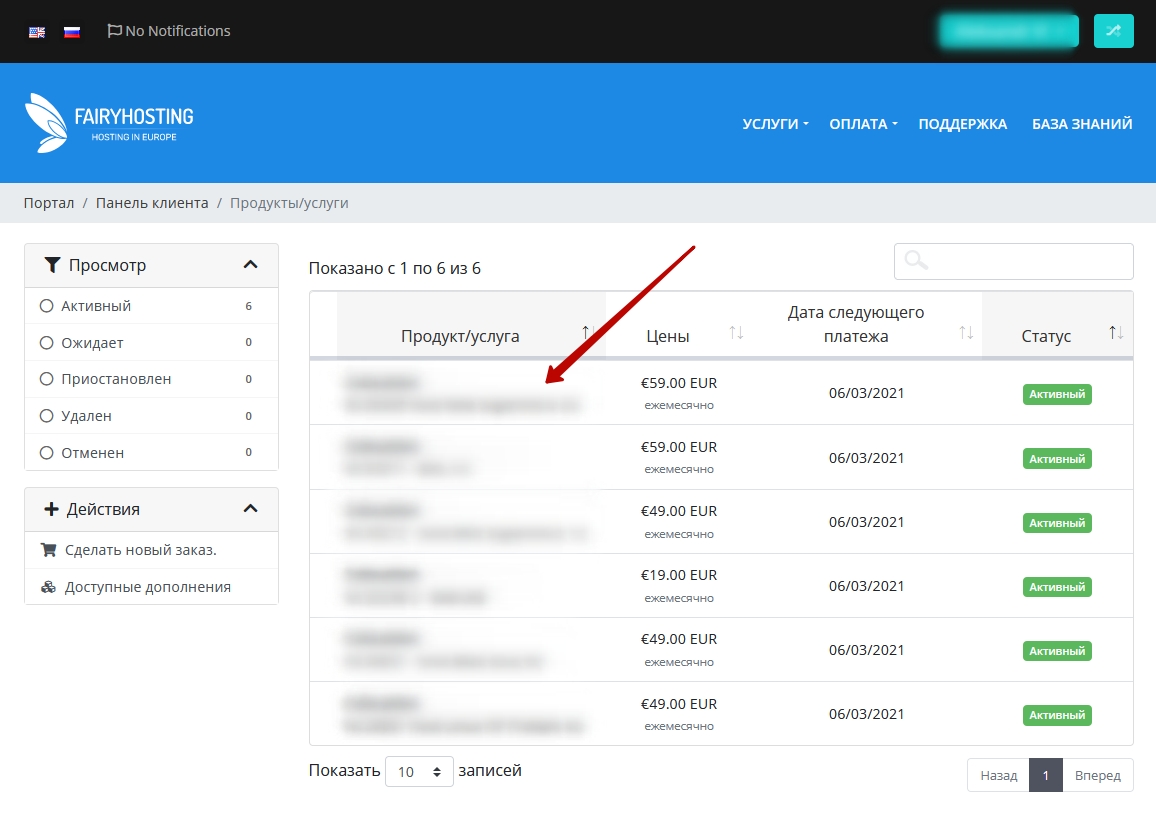
Valige tootehalduses vahekaart „Lisateave“, mis näitab teile vajalikku teavet.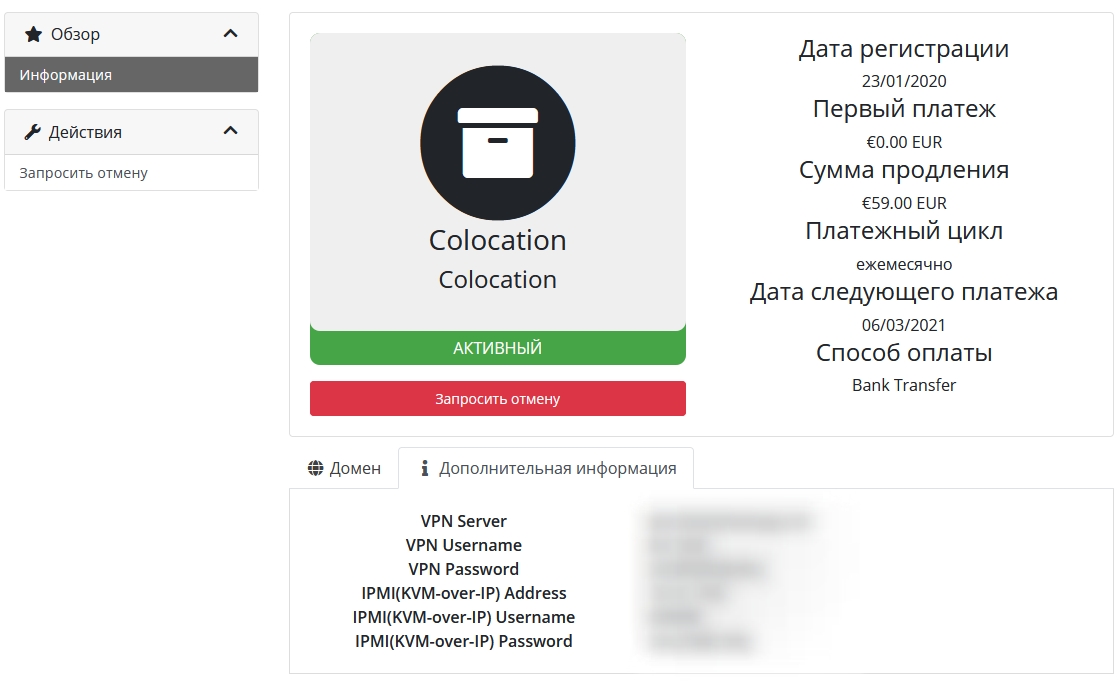
Kui olete ühenduse konfigureerinud, näete lisatud ühendust nimekirjas. Enne ühenduse loomiseks peate siiski esmalt muutma marsruutimisparameetreid.
Tähelepanu!
Kui midagi ei muudeta, kasutab süsteem uut VPN-ühendust vaikimisi väravana ja kõik muud marsruudid ei ole kättesaadavad. See hõlmab ka teie Interneti-ühendust.
Seadete muutmiseks eemaldage vahekaardil TCP/IP-seadete täiustatud seaded ruut kaugvõrgu vaikevärava kasutamise kohta. Allpool on toodud näide:
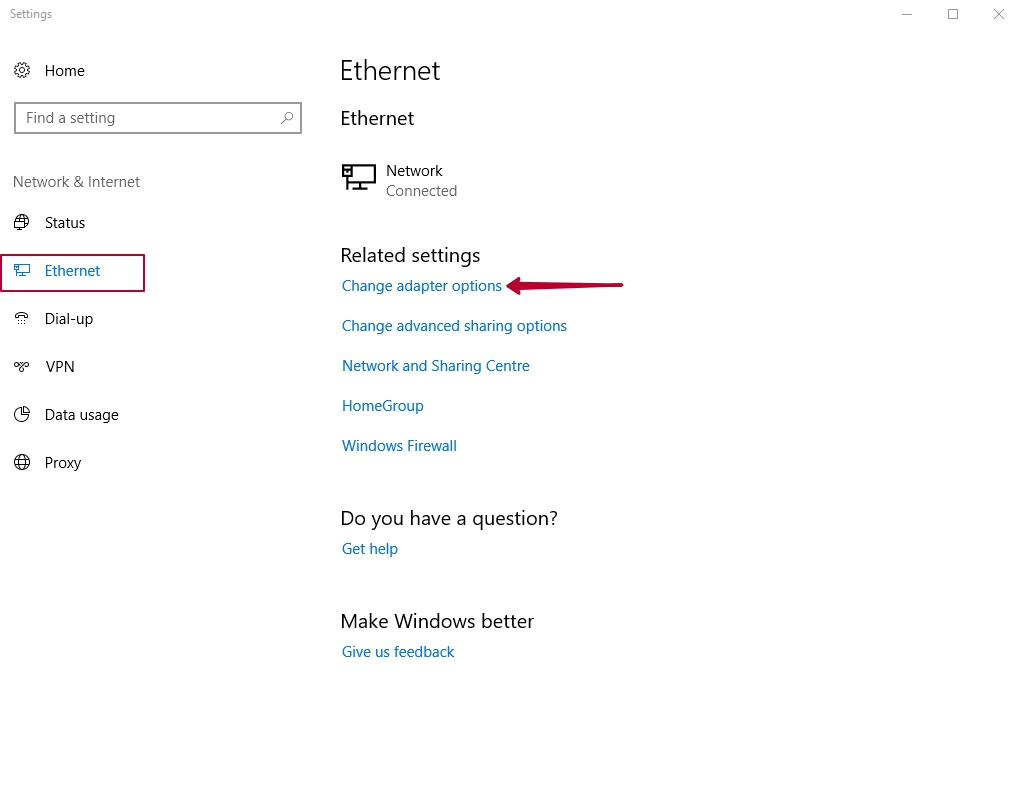
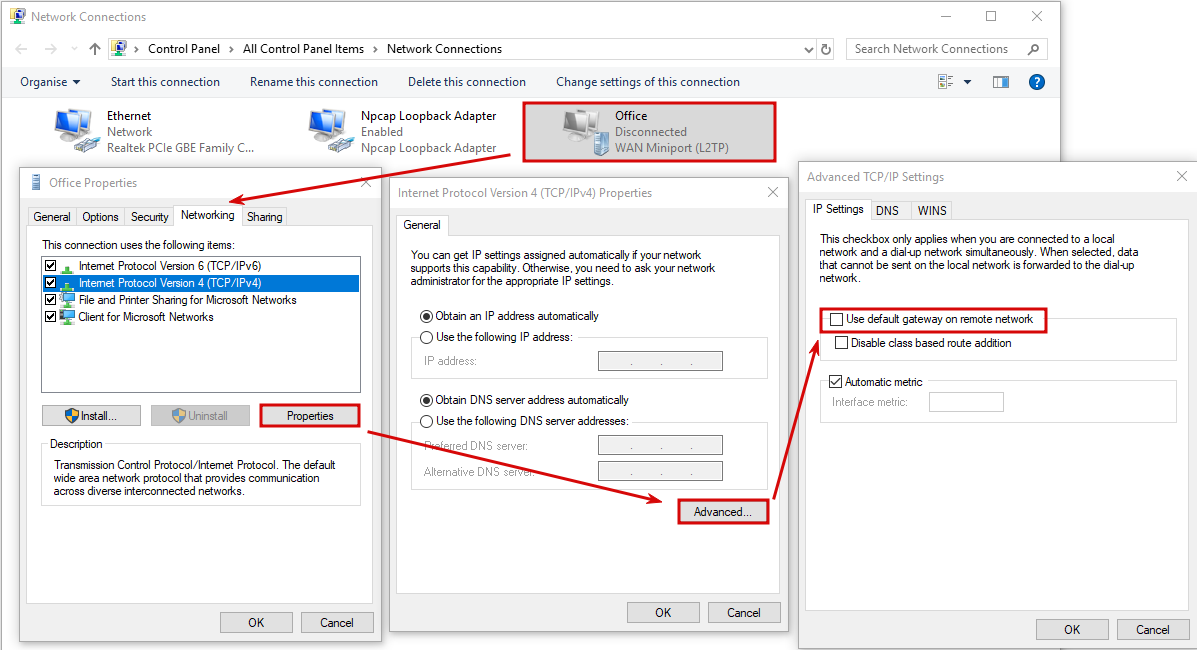
Ühenduse kiirendamiseks peate muutma VPN-tüüpi ja klõpsama „OK“ vastavalt sellele näitele:
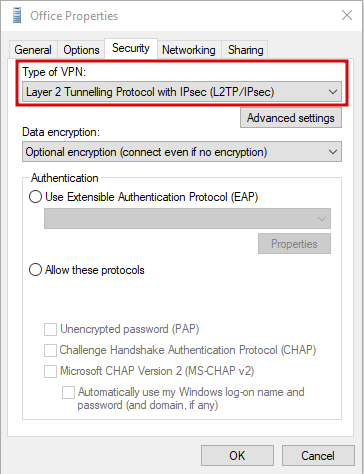
Ühendamine
Pärast seda võite kõikjal klõpsata OK ja proovida võrguühenduste menüü kaudu ühendust luua.
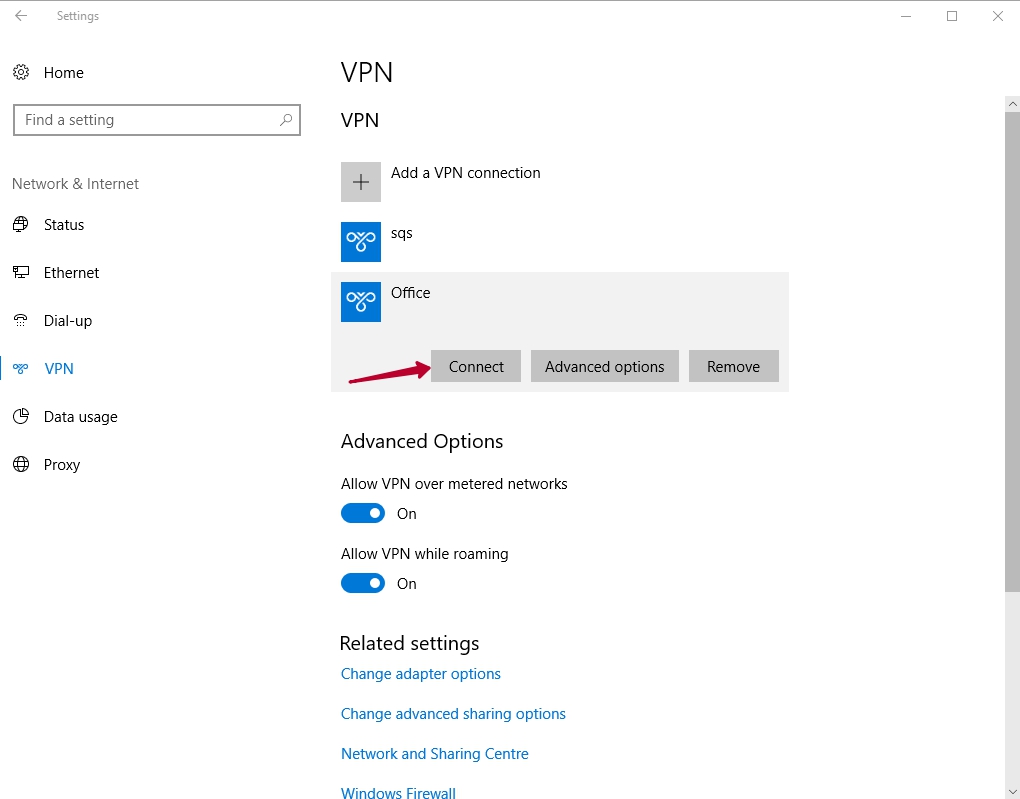
Kui teil on vaja selle VPN-ühenduse seadeid muuta, klõpsake nuppu Täpsemad seaded.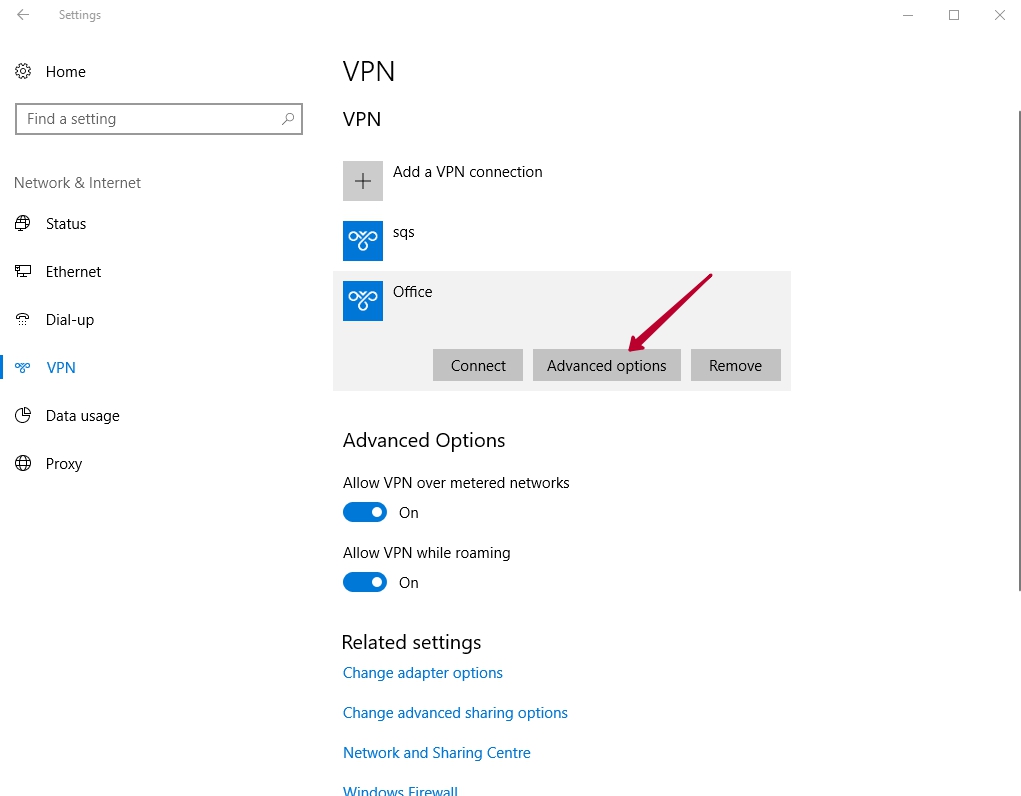
Vajutage nupule „Edit“ ja proovige uuesti ühendust luua.
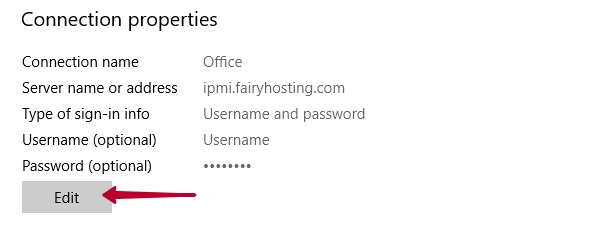
Pärast seda on VPN-ühenduse seadistamine lõpule viidud.






